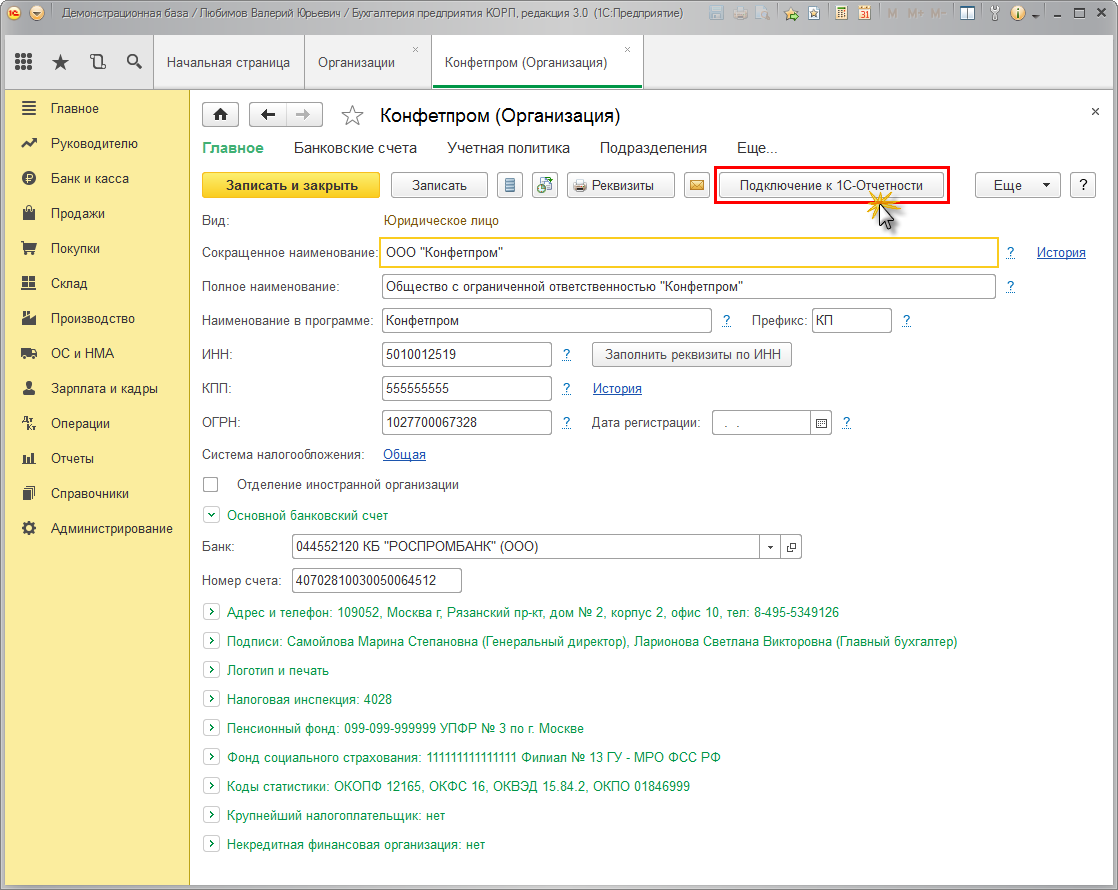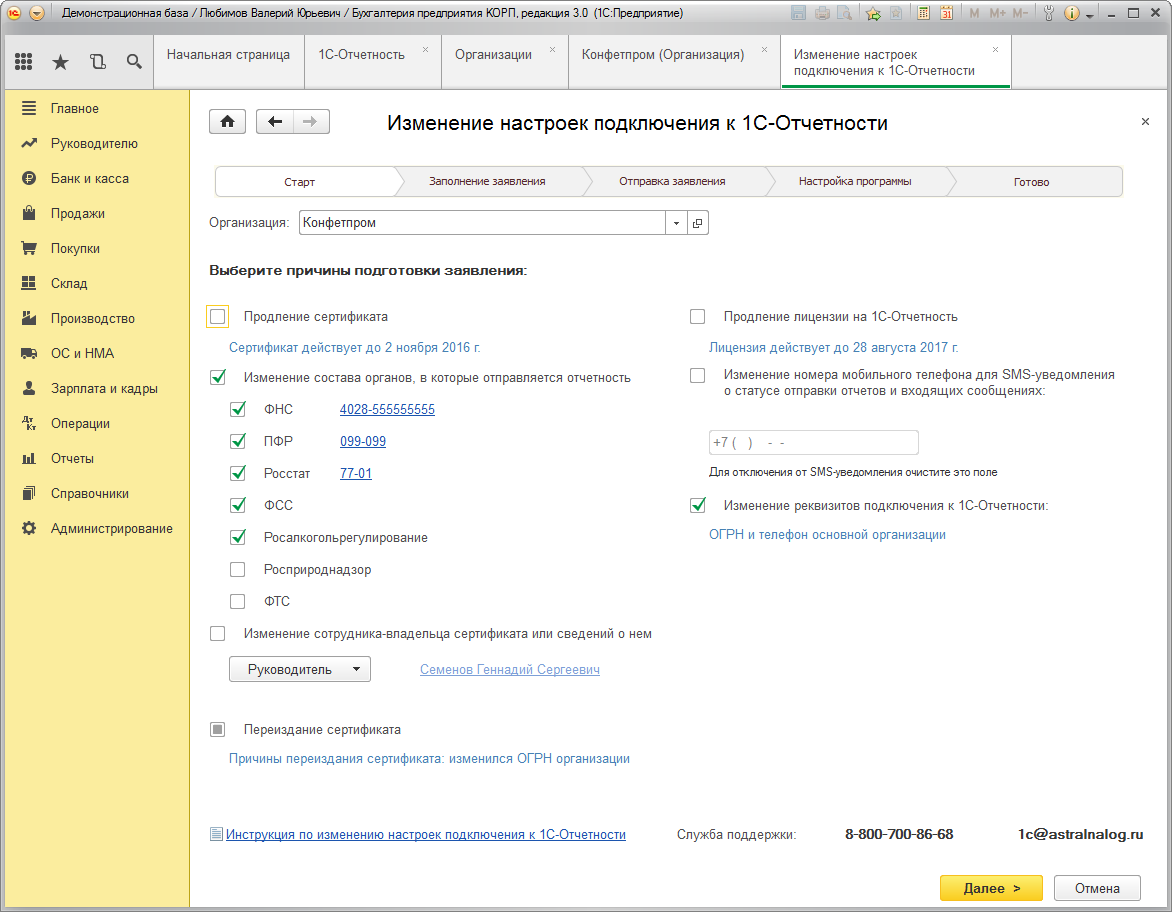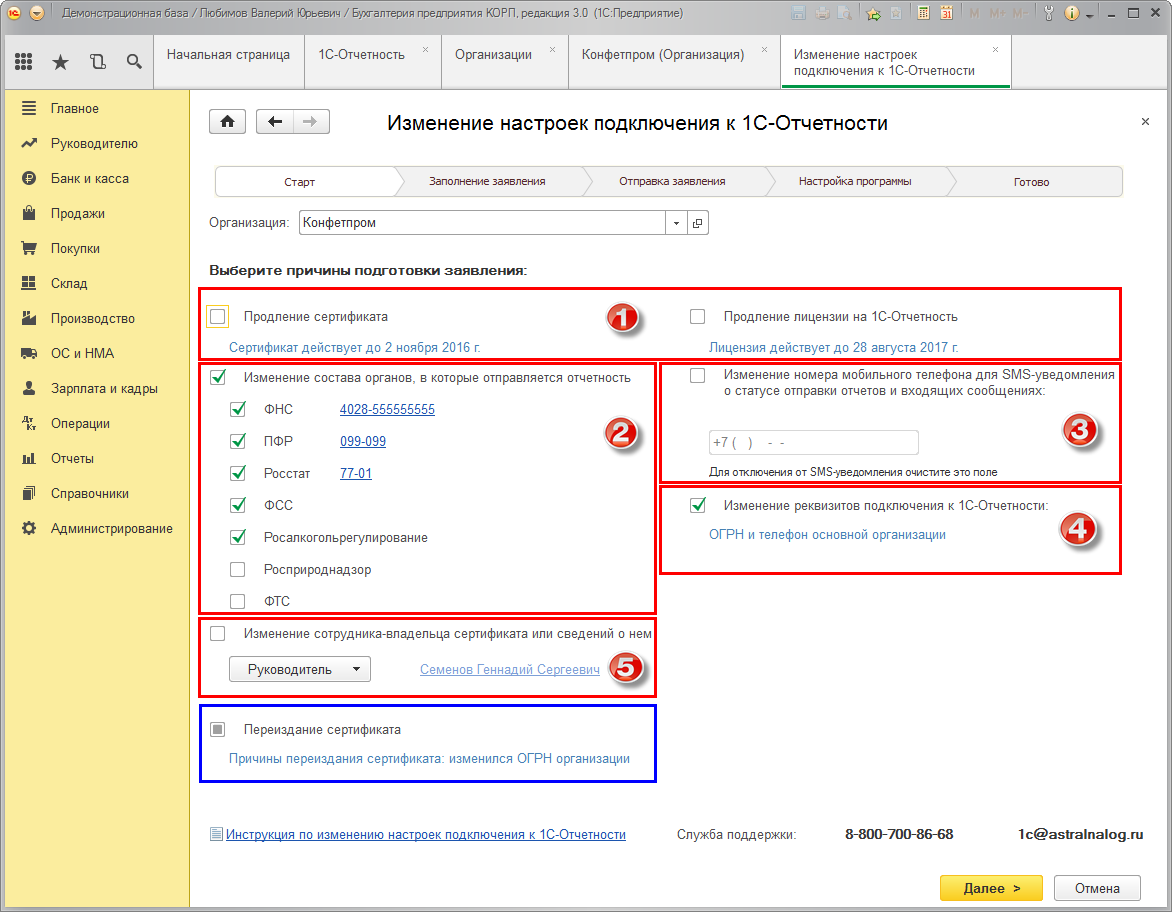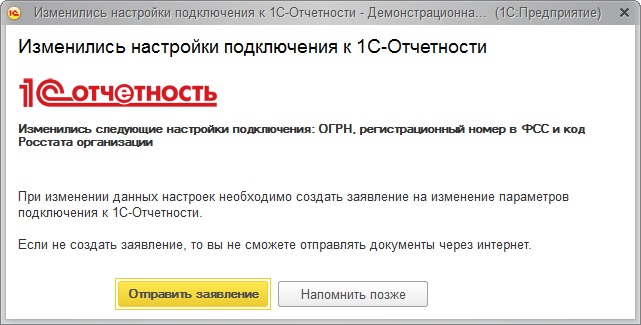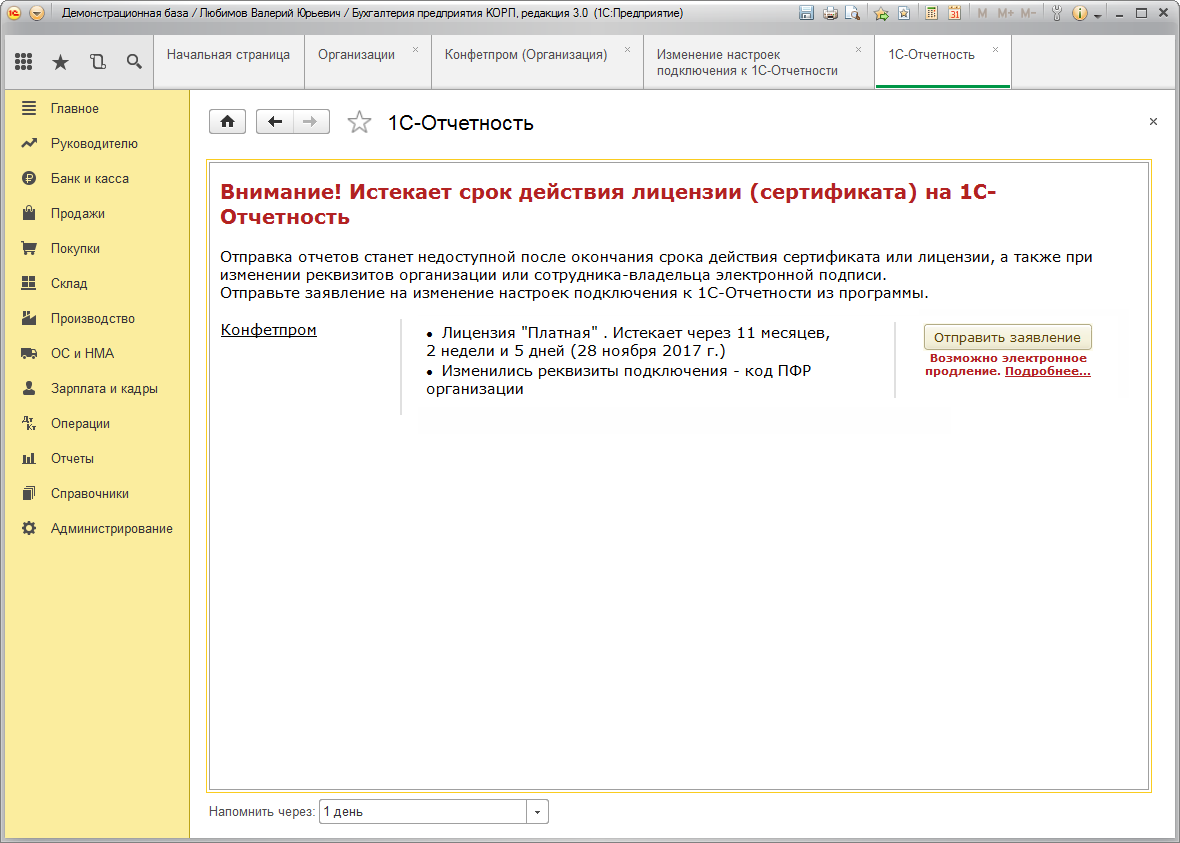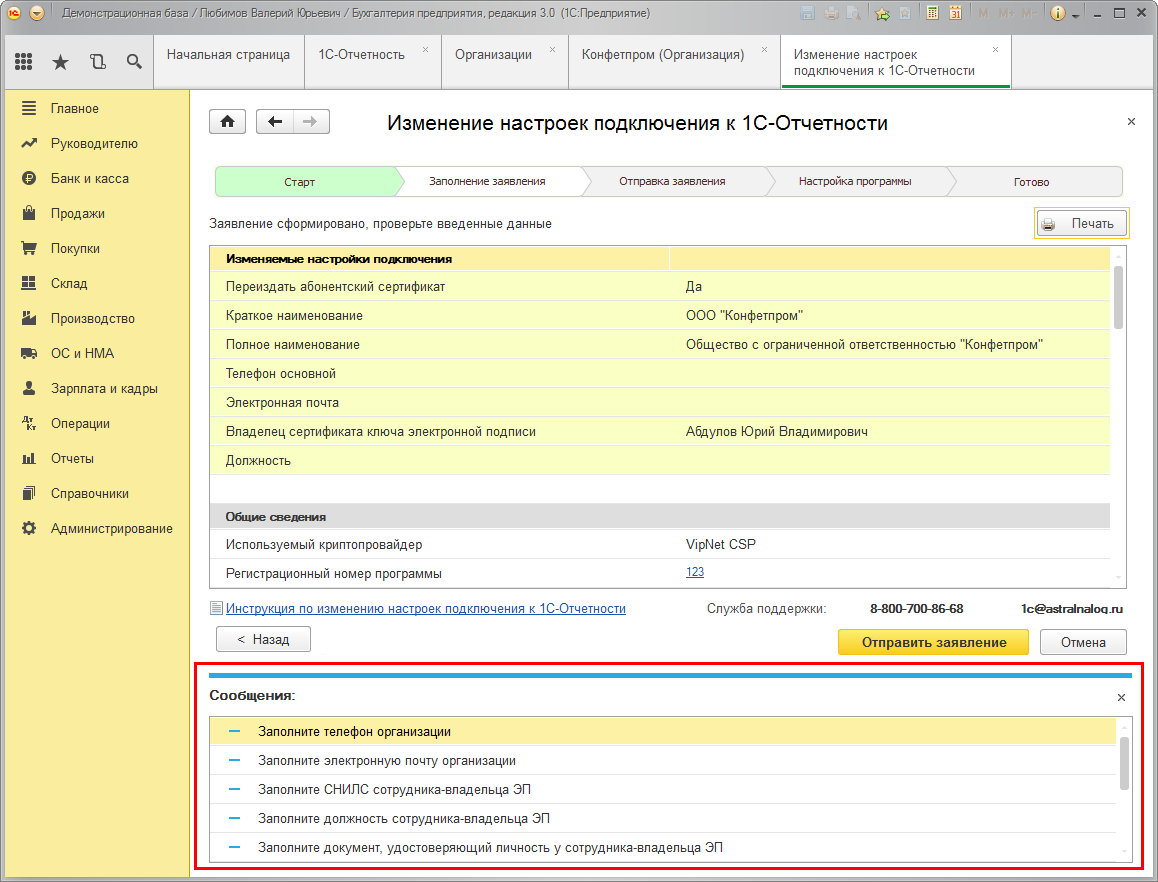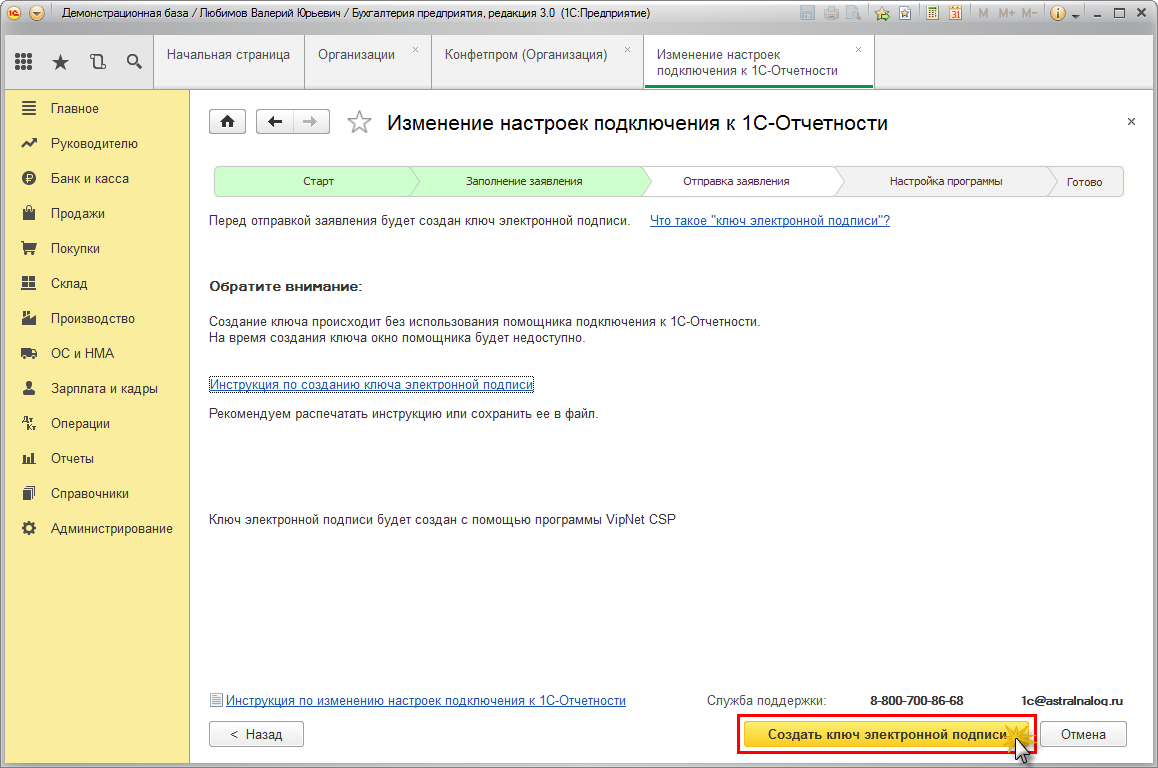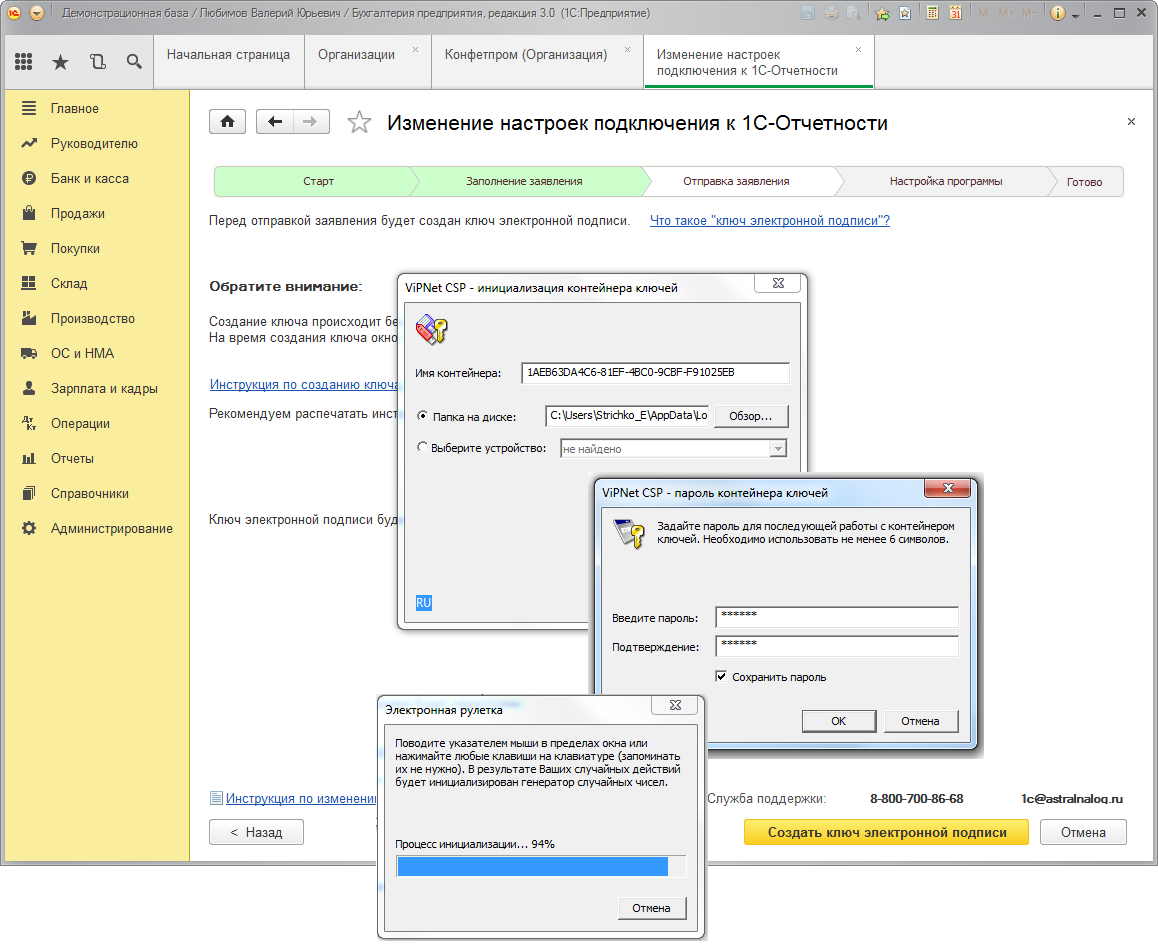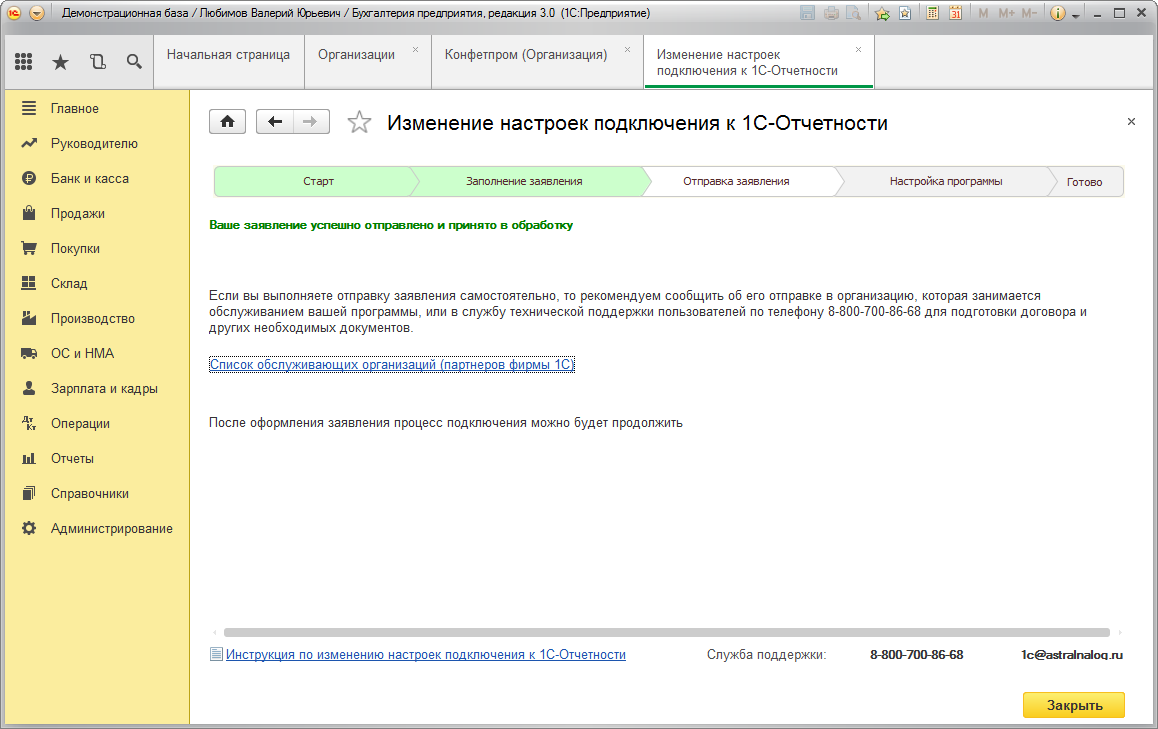сертификат можно распечатать только после создания учетной записи 1с отчетность
Сертификат можно распечатать только после создания учетной записи 1с отчетность
1С:Подпись – обеспечивает заполнение заявки на регистрацию квалифицированного сертификата ключа проверки электронной подписи в Удостоверяющем центре «1С», получение и установку сертификата на компьютере пользователя.
Сертификат ключа проверки электронной подписи (СКП) – электронный документ подтверждающий соответствие между открытым ключом и информацией, идентифицирующей владельца ключа. Содержит информацию о владельце ключа, сведения об открытом ключе, его назначении и области применения
Заявка – электронный документ, формируемый пользователем в ПП 1С, включающий набор реквизитов, необходимых для формирования квалифицированного сертификата ключа проверки электронной подписи. К заявке обязательно прикрепляется (автоматически средствами мастера подготовки заявки) запрос на сертификат в формате PKCS#10, который формируется в процессе подготовки заявки и ключа электронной подписи.
Заявление – бумажный документ, подписываемый законным представителем организации, включающий реквизиты, подлежащие указанию в СКП и в реестре изданных сертификатов (в соответствии с требованиями законодательства РФ), соглашение о присоединении к Регламенту Удостоверяющего центра.
Мастер подготовки заявки – компонента программного продукта 1С:Подпись, предназначенная для подготовки заявки в пошаговом режиме.
Криптопровайдер – программа, осуществляющая реализацию криптографических алгоритмов для выполнения электронной подписи.
Настройка криптопровайдера
Для поддержки работы с квалифицированными сертификатами в среде MS Windows необходимо получить и установить на ПК актуальную версию сертифицированного криптопровайдера. В настоящее время поддерживается работа со следующими программами:
Установка и настройка криптопровайдеров осуществляется в соответствии с технической документацией на эти продукты.
В настройках информационной базы необходимо указать установленный криптопровайдер, для этого перейдите в Настройки электронной подписи и шифрования
на вкладку «Программы» и нажмите кнопку «Добавить».
Выберите из списка криптопровайдер, установленный в Вашей системе и нажмите кнопку «Записать и закрыть».
Запуск Мастера
Для запуска мастера подготовки заявки на СКП необходимо перейти на вкладку «Сертификаты», нажать кнопку «Добавить» и выбрать пункт «Заявление на выпуск сертификата».
Подготовка заявления на выпуск нового квалифицированного сертификата
Выбор типа заявителя
Выберите нужный тип заявителя с помощью выпадающего меню.
Заполнение заявки
Для Юридических лиц:
Заполните реквизиты организации вручную или выберите из справочника организаций.
Заполните данные владельца сертификата или выберите сотрудника из справочника.
Укажите ФИО, должность и основание полномочий подписанта заявления на изготовление сертификата
Для Индивидуальных предпринимателей:
Заполните реквизиты индивидуального предпринимателя или выберите из справочника.
Для Физических лиц:
Заполните данные владельца сертификата – физического лица или выберите из справочника.
Тут и далее значком «?» указано наличие подсказок и пояснений к порядку заполнения. Кнопка с таким значком в нижнем правом углу позволит перейти в соответствующий раздел справочной системы.
Если данные заполнены неправильно или заполнены не все поля, будет выведено сообщение об ошибке. Исправьте ошибку.
Для автоматического прикрепления Вашей заявки к Личному кабинету обслуживающей организации укажите ее ИНН/КПП или выберите организацию из справочника контрагентов. Это позволит сократить срок рассмотрения Вашей заявки.
Создание ключа электронной подписи
Внимательно проверьте указанные сведения и выберите криптопровайдер, настроенный в разделе 2 данного Руководства.
Для генерации запроса на сертификат нажмите на гиперссылку текст заявления. При первом запуске потребуется установить дополнительную компоненту. В ответ на сообщение программы нажмите Установить. После установки компоненты нажмите кнопку ОК.
Сформируйте ключ электронной подписи и запрос с помощью интерфейса криптопровайдера. Для хранения ключа электронной подписи рекомендуется использовать защищенный ключевой носитель (информационный выпуск № 24982 от 21.09.2018 Расширение ассортимента защищенных носителей «Рутокен» для ключей электронной подписи от российского разработчика Компании «Актив»).
При необходимости, обращайтесь к технической документации на используемое вами средство электронной подписи.
Подготовка комплекта заявительных документов
Распечатайте и подпишите заявление на изготовление сертификата.
Подготовьте и передайте комплект документов уполномоченному представителю Вашей обслуживающей организации.
Для Юридических лиц:
Для Индивидуальных предпринимателей:
Для Физических лиц:
Отправка заявки в 1С:Подпись
Нажмите кнопку «Отправить заявление». Для приема заявления в обработку должны быть выполнены следующие условия:
При соблюдении этих условий Вы получите сообщение «Заявление принято для обработки».
Проверка состояния заявления и установка сертификата в контейнер
Для проверки текущего статуса отправленной заявки выберите ее на вкладке «Сертификаты» в Настройках электронной подписи и шифрования и нажмите «Изменить» (F2) в контекстном меню. Нажатием кнопки можно актуализировать ее статус.
По окончании обработки заявки сертификат будет получен и установлен в контейнер автоматически.
Использование сертификата стороннего УЦ при подключении к сервису 1С-Отчетность (БП 2.0)
Для отправки заявления откройте карточку организации по пути Предприятие – Организации:
В карточке организации выберите вкладку Документооборот и нажмите Заявление на подключение к электронному документообороту:
На втором шаге Выбор криптопровайдера в разделе Справочная информация нажмите кнопку Выбрать:
В открывшемся окне выберите пункт Использовать существующий сертификат:
Можно использовать только сертификаты, выпущенные УЦ ФНС России, УЦ Федерального казначейства и УЦ ЦБ РФ.
Откроется список доступных сертификатов. Это все сертификаты, которые присутствуют в хранилище сертификатов на ПК:
После выбора необходимого сертификата завершите действия Мастера заполнения заявления на подключение и отправьте заявление.
Сертификат можно распечатать только после создания учетной записи 1с отчетность
Дата публикации 29.03.2017
Однако, при работе с 1С-Отчетностью могут возникать случаи, когда требуется внести изменение в настройки подключения к сервису. К таким случаям, в частности, относятся:
Чтобы внести изменения в настройки подключения 1С-Отчетности необходимо составить Заявление на изменение подключения к 1С-Отчетности и отправить его оператору ЭДО. Для этих целей используется специальный помощник «Изменение настроек подключения к 1С-Отчетности».
Подготовка заявления на изменение настроек
Для вызова специального помощника нажмите кнопку «Подключение к 1С-Отчетности» в форме элемента справочника «Организации» (рис. 1).
При этом открывается форма помощника «Изменение настроек подключения к 1С-Отчетности» (рис. 2).
В форме помощника необходимо выбрать причины, по которым подготавливается заявление на изменение настроек (рис. 3).
Основные группы причин, по которым могут изменяться настройки подключения к 1С-Отчетности:
Флажок «Переиздание сертификата» (рис. 3), устанавливается автоматически при возникновении следующих событий:
Сведения об организации и ответственном лице включаются в состав полей сертификата, поэтому при изменении сведений необходимо переиздать сертификат.
Все вышеуказанные пункты переиздания сертификата отслеживаются программой автоматически и с помощью установки соответствующих флажков рекомендуются к изменению в форме помощника «Изменение настроек подключения к 1С-Отчетности».
При переиздании сертификата обязательно потребуется перегенерация ключа электронной подписи. Если ЭП хранится в облаке, то перегенерация не требуется.
Автоматическое отслеживание изменения настроек подключения к 1С-Отчетности
Кроме того, при изменении в программе ключевых реквизитов организации, указанных при подключении к 1С-Отчетности, или сведений о физическом лице – владельце абонентского сертификата, программа предлагает незамедлительно отправить соответствующее заявление на изменение параметров подключения (рис. 4).
Также программа автоматически отслеживает и уведомляет абонента 1С-Отчетности о приближающемся окончании сроков действия сертификатов, лицензий и изменении других реквизитов, выдавая соответствующее напоминание (рис. 5).
Для отправки заявления на изменение настроек подключения к 1С-Отчетности нажмите кнопку «Отправить заявление». При этом открывается форма помощника «Изменение настроек подключения к 1С-Отчетности» (как показано на рис. 2) для того, чтобы внести необходимые изменения в настройки подключения.
Подробнее о том, как:
Проверка и отправка заявления
После указания причин изменения настроек подключения, появится сводная информация по подготовленному заявлению (рис. 6). Проверьте правильность заполнения заявления и нажмите кнопку «Отправить заявление».
Если в заявлении допущены ошибки или заполнены не все необходимые данные, появится окно сообщений с перечнем ошибок (рис. 7). Нажав кнопку «Назад» можно вернуться к форме с выбором причин подготовки заявления и внести необходимые сведения в реквизиты организации (поле «Организация) или данные сотрудника-владельца сертификата (ссылка с ФИО сотрудника).
Создание ключа электронной подписи
Если требуется переиздание сертификата, перед отправкой помощник перейдет к следующему шагу для создания ключа электронной подписи (рис. 8). Чтобы приступить к созданию ключа, нажмите кнопку «Создать ключ электронной подписи».
Если ЭП хранится в облаке, то создавать ключ электронной подписи не требуется.
Ключ электронной подписи генерируется с помощью программы-криптопровайдера. В зависимости от криптопровайдера, он может быть размещен на внешнем устройстве или на компьютере пользователя. После выбора размещения электронного ключа будет предложено задать пароль (рис. 9).
При создании ключа для инициализации генератора случайных чисел потребуется в произвольном порядке нажимать клавиши на клавиатуре или двигать мышью.
После создания ключа электронной подписи заявление будет отправлено (рис. 10).
После получения заявления представитель оператора ЭДО свяжется с пользователем, используя данные, указанные в контактной информации заявления, для решения организационных вопросов по изменению настроек подключения (оформление документов, проведения оплаты и пр.).
Чтобы завершить изменение настроек подключения к 1С-Отчетности, необходимо дождаться одобрения заявления.
Сертификат можно распечатать только после создания учетной записи 1с отчетность
Дата публикации 10.08.202020
При использовании сервиса «1С-Отчетность» с подключенным направлением «ФСС» настройки и сертификаты, необходимые для обмена, устанавливаются автоматически.
Важно: в «облачном» режиме работы с базой при условии хранения ЭП сервиса «1С-Отчетность» в «облаке» подключение стороннего сертификата ЭП для обмена с ФСС невозможно.
Какие настройки необходимо произвести в таком случае?
Чтобы настроить обмен с ФСС, нужно:
Примечание: при ручных настройках сертификаты ФСС необходимо поддерживать в актуальном состоянии, обновлять с сайтов-источников.
Сертификаты ФСС
Сертификаты ФСС следует загрузить с государственных порталов и установить встроенными средствами Windows.
Необходимые сертификаты
| Сертификат | Наименование в настройках 1С | Хранилище сертификата | Ссылка на скачивание | Примечание |
|---|---|---|---|---|
| Сертификаты головного удостоверяющего центра | Не указывается в настройках | Доверенные корневые центры сертификации | https://e-trust.gosuslugi.ru/#/portal/mainca | Рекомендуется установить все |
| Корневой сертификат УЦ ФСС РФ | Не указывается в настройках | Промежуточные центры сертификации | https://e-trust.gosuslugi.ru/#/portal/accreditation/accreditedcadetails/1027739443236 | Рекомендуется установить все |
| Сертификат открытого ключа подписи уполномоченного лица ФСС РФ для шифрования отчета и проверки квитанции | Сертификат ФСС | Другие пользователи | http://fss.ru/ru/fund/download/282307/index.shtml («Квалифицированный сертификат открытого ключа подписи уполномоченного лица для подписи квитанции о приеме расчета ГОСТ Р 34.10-2012») | Новости об обновлении сертификата публикуются на http://f4.fss.ru/ |
| Сертификат открытого ключа подписи уполномоченного лица ФСС РФ для ЭЛН | Сертификат ФСС ЭЛН | Другие пользователи | https://lk.fss.ru/cert.html («Сертификат уполномоченного лица ФСС 2020 (алгоритм ГОСТ Р 34.11—2012/34.10—2012)») | Установленные вручную сертификаты необходимо периодически обновлять |
Порядок установки сертификата
Сертификат страхователя
Для загрузки электронных листков нетрудоспособности (ЭЛН) и отправки Реестров ЭЛН для отправки в ФСС (подробнее см. https://its.1c.ru/db/staff1c#content:34781:1) можно использовать сертификат ответственного лица организации (страхователя), изданный любым удостоверяющим центром, но для отправки отчетов ФСС (4-ФСС и Реестр сведений, необходимых для назначения и выплаты пособий, предусмотренный пилотным проектом, https://fss.ru/ru/consultation/255319/index.shtml) – только доверенным удостоверяющим центром фирмы «1С», см. https://v8.1c.ru/buhv8/1s-otchetnost/.
Порядок установки сертификата.
В VipNet CSP процесс установки запускается командой Установить сертификат.
Открывается диалоговое окно выбора сертификата. Мастер установки помогает установить сертификат в хранилище сертификатов текущего пользователя.
В КриптоПро CSP необходимо перейти на закладку Сервис, выбрать команду Просмотреть сертификаты в контейнере.
В открывшемся окне указать контейнер закрытого ключа, переключатель Введенное имя задает ключевой контейнер установить в значение Пользователя и нажать Далее.
Откроется окно просмотра сертификата. В нем следует нажать Установить.
Сертификат будет установлен в хранилище «Личные» текущего пользователя.
Настройка сертификатов в 1С
Примечание: в программах семейства «1С: Бухгалтерия 8, редакция 2.0» настройки находятся в элементе справочника Организации на закладке Документооборот, кнопка Настроить параметры отправки отчетности в ФСС.
С заделом на 2022 год: перевыпускаем ЭЦП для 1С-Отчетности прямо из 1С
С 1 января 2022 года получить электронную подпись на организацию можно будет только в ФНС. Но до конца 2021 года удостоверяющие центры (УЦ), аккредитованные по новым правилам, могут предоставить организациям годовой сертификат ЭЦП, действительный для сдачи отчетности в 2022 году.
Это значит, что все пользователи 1С-Отчетности могут перевыпустить ЭЦП по организации прямо из 1С – такая ЭЦП не потребует похода в ФНС и будет приниматься для сдачи отчетности в 2022 году до окончания срока действия сертификата.
Рассказываем, что делать, если вы получили свою подпись по старым правилам, и как ее можно заменить.
Стандартный вариант получения ЭЦП для организации в 2022 году
Начиная с 1 января 2022 года ЭЦП для нотариусов, ИП и юридических лиц выдает удостоверяющий центр ФНС России. Сертификат подписи будет бесплатно выпущен территориальными налоговыми органами по предварительной записи.
Но чтобы получить ЭЦП на организацию, нужно будет подать в территориальный налоговый орган пакет документов:
Отправить курьера с документами в ФНС не получится, требуется личное присутствие генерального директора организации.
Перевыпустить сертификат можно прямо из 1С
Если вы – пользователь сервиса 1С-Отчетность, вы можете подать заявление на перевыпуск сертификата на организацию, действующего в 2022 году, прямо из интерфейса конфигурации 1С. Сертификат подписи выдается на один год.
Порядок действий для перевыпуска сертификата в типовых конфигурациях «1С:Бухгалтерия предприятия» и «1С: Зарплата и Управления кадрами»:
В других конфигурациях название пунктов может отличаться.
Преимущества сервиса 1С-Отчетность
Сервис предоставляет сдачу отчетности из 1С во все контролирующие органы: ФНС, ПФР, ФСС, Росстат, Росалкогольрегулирование, Росприроднадзор и ФТС. В рамках сервиса доступны:
Для пользователей ИТС ПРОФ сервис предоставляется бесплатно на одно юрлицо.
До 30 сентября – первичное подключение к сервису «1С-Отчетность» со скидкой 50%
Региональные организации (не ИП), которые впервые подключаются к «1С-Отчетности», до 30 сентября могут приобрести лицензию на обслуживание по тарифному плану «Основной (1 год)» с 50% скидкой. Окончательная стоимость подключения со скидкой 50% зависит от конкретного региона – уточняйте у менеджера.
* Акция не действует для организаций, зарегистрированных в Москве, Санкт-Петербурге, р. Крым, Московской и Ленинградской области.
Специальные условия при переходе от других операторов
При переходе на сервис «1С-Отчетность» от других операторов срок действия лицензии увеличивается на остаточный период другого оператора. Подробности узнавайте у наших менеджеров.